
Ce chapitre présente une brève description de l'assistant. Veuillez noter que les captures d'écran sont illustratives et peuvent différer de celles du firmware.
Assurez-vous que vous exécutez le Firmware 5.1.2 ou plus récent





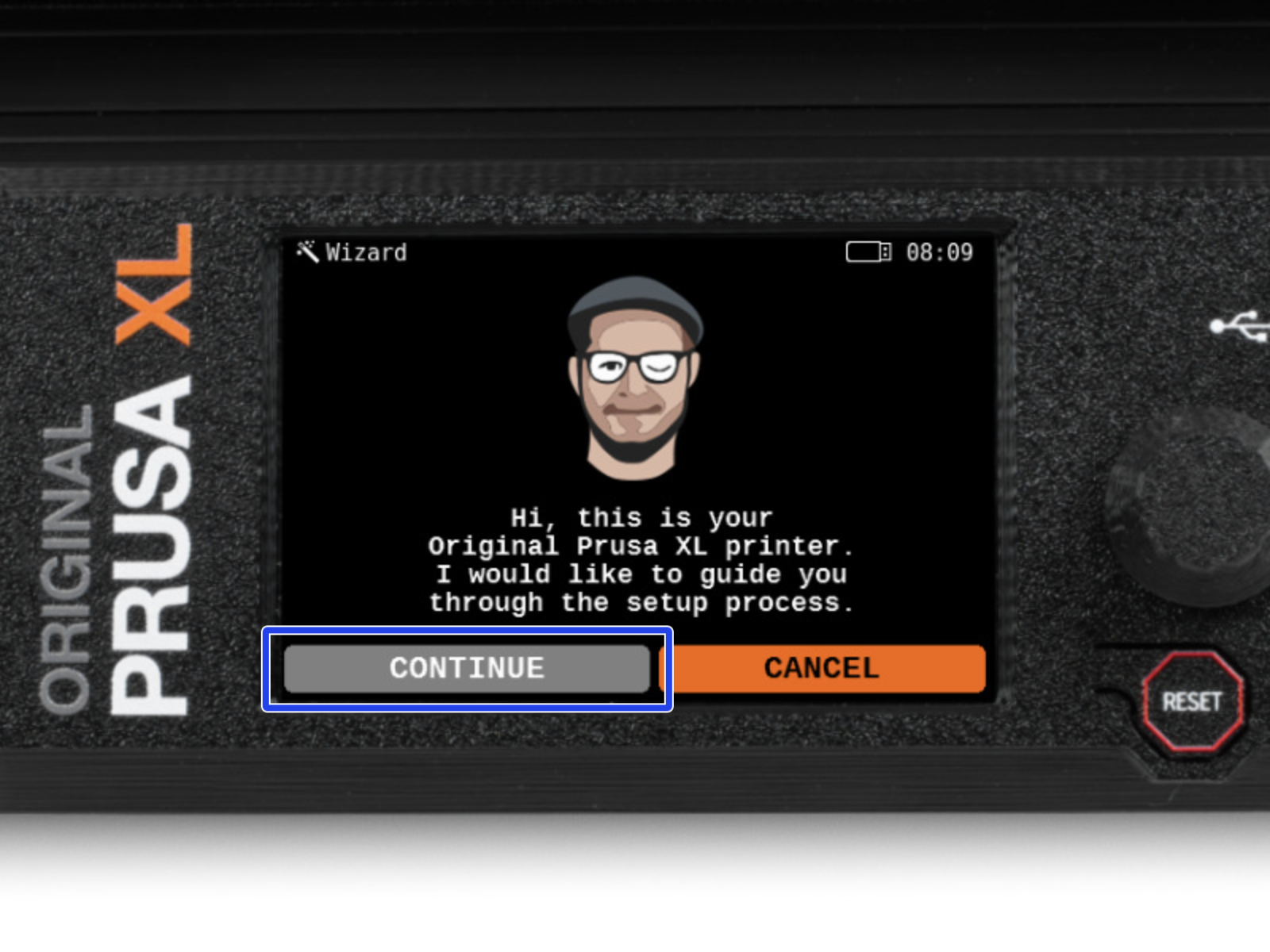
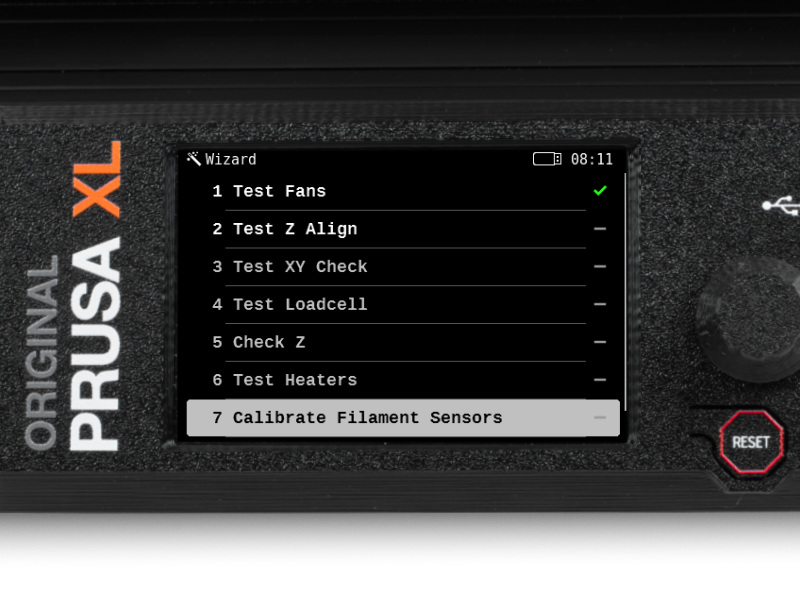
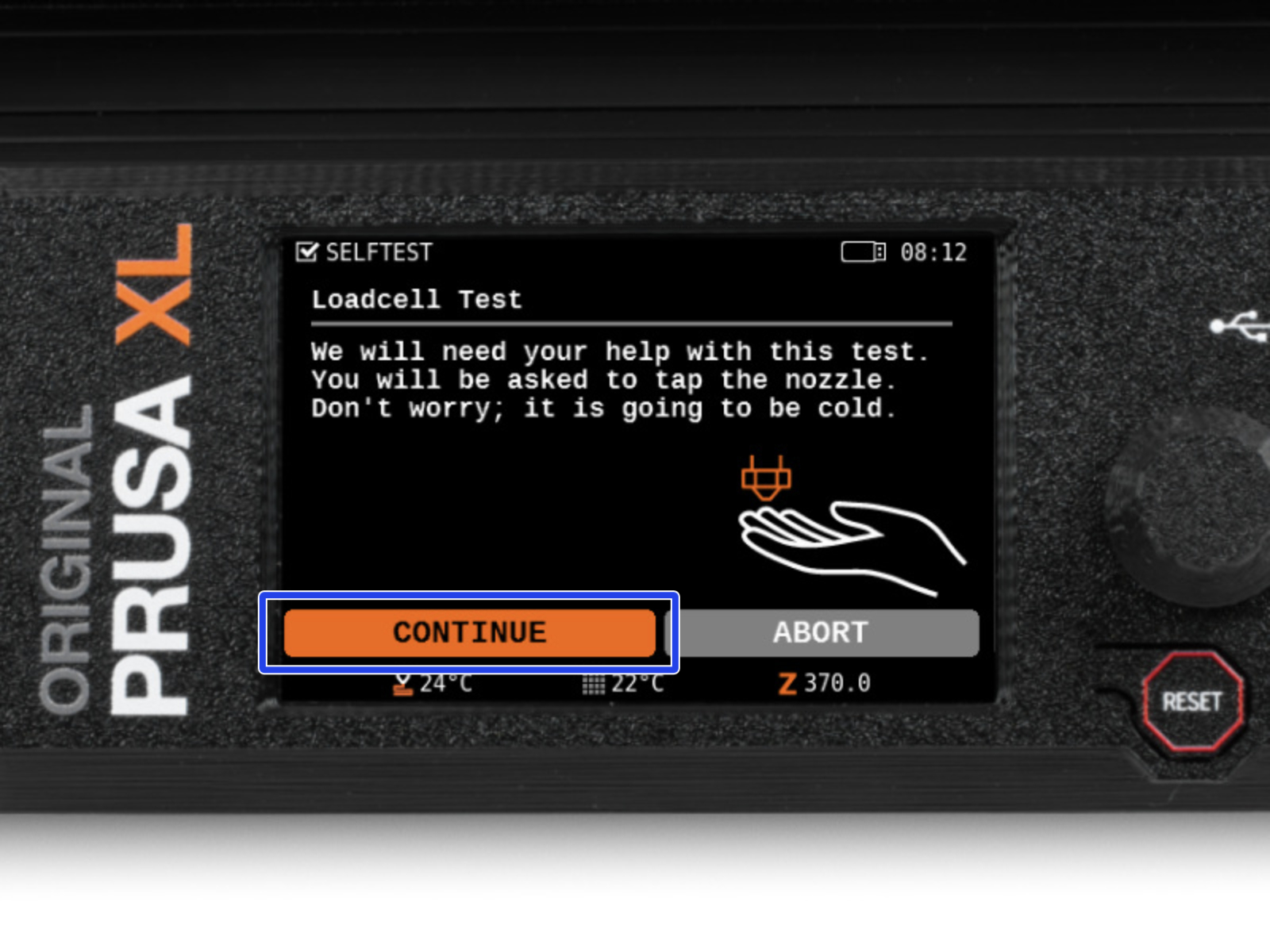
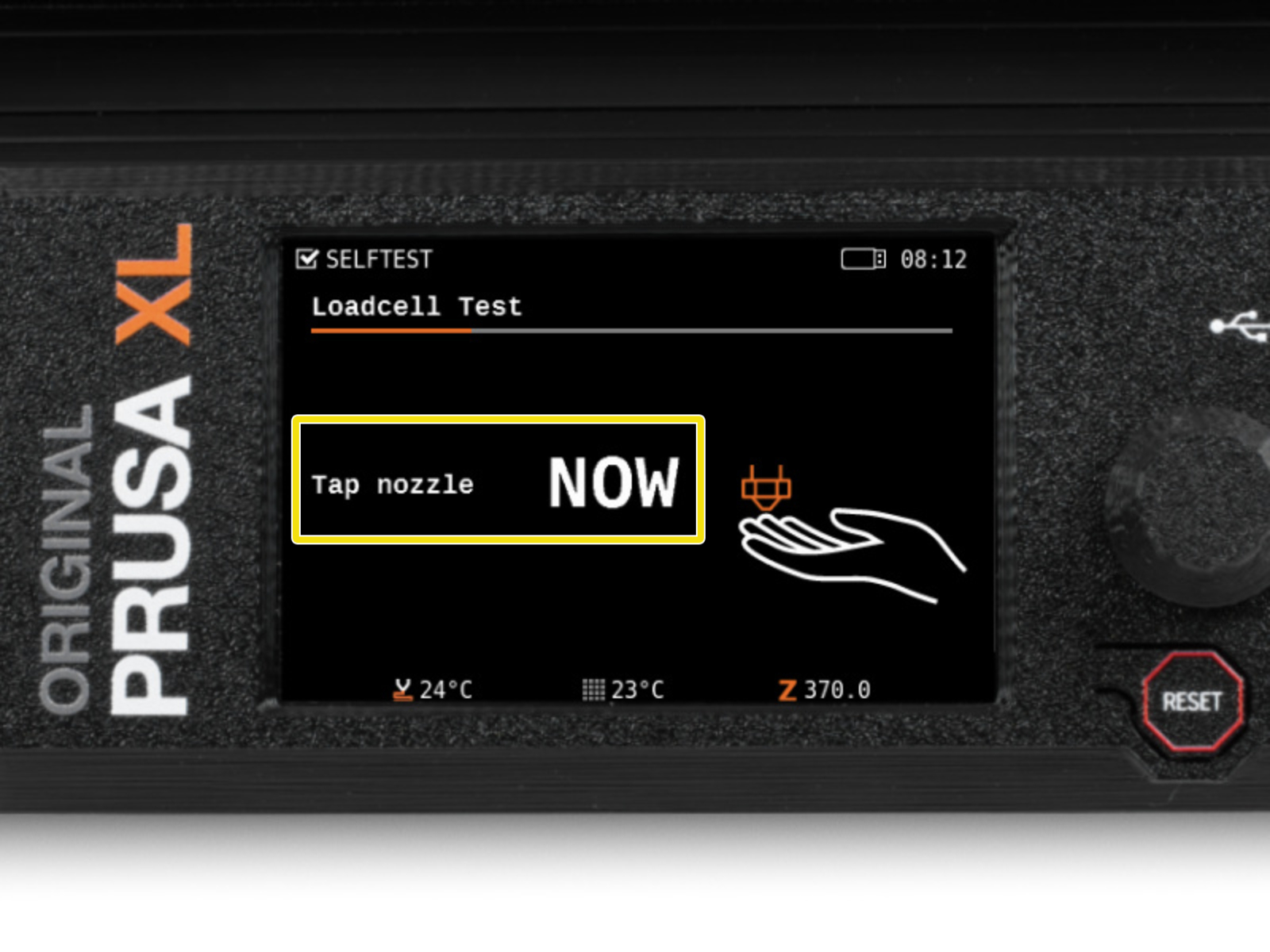

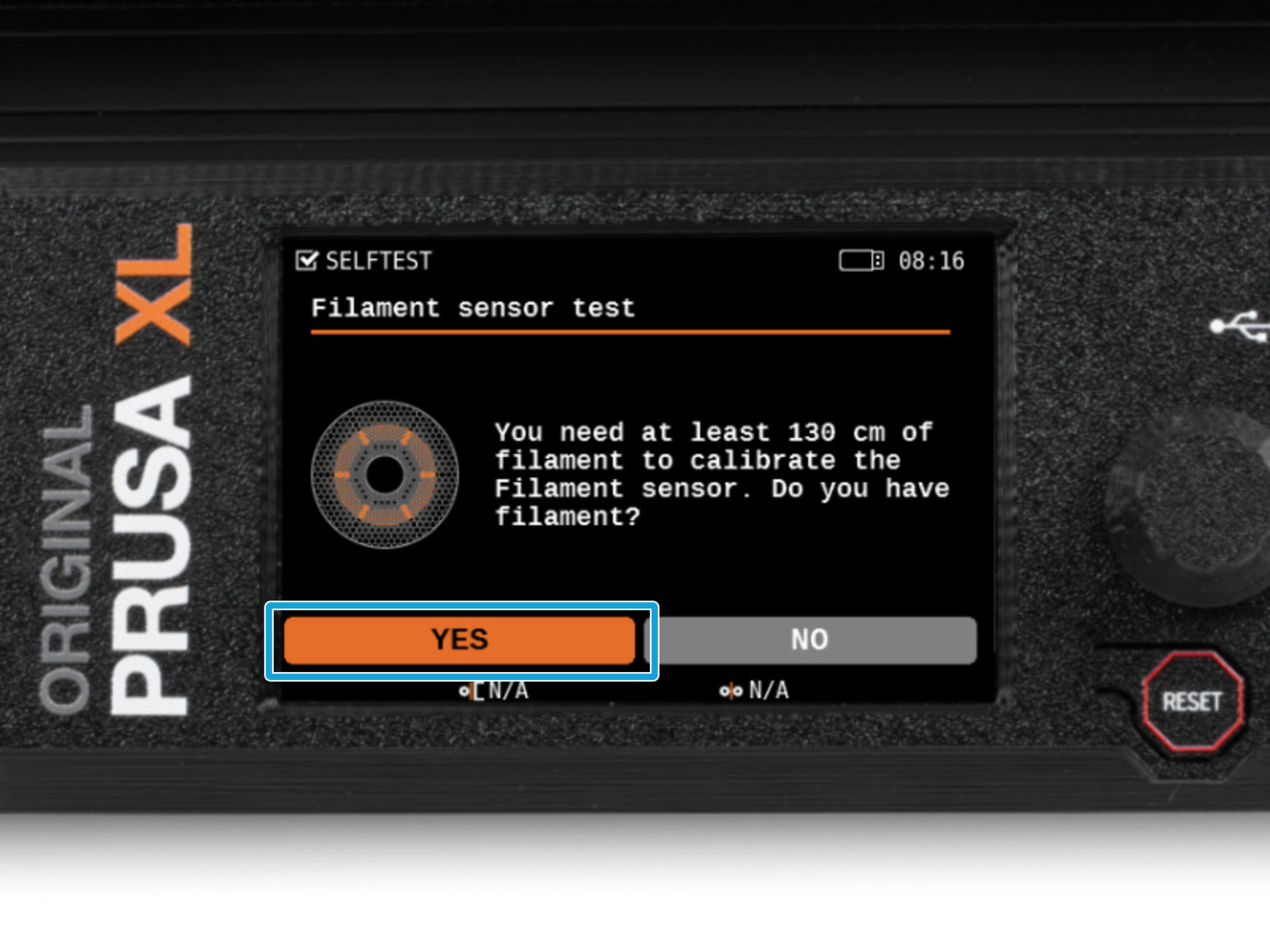
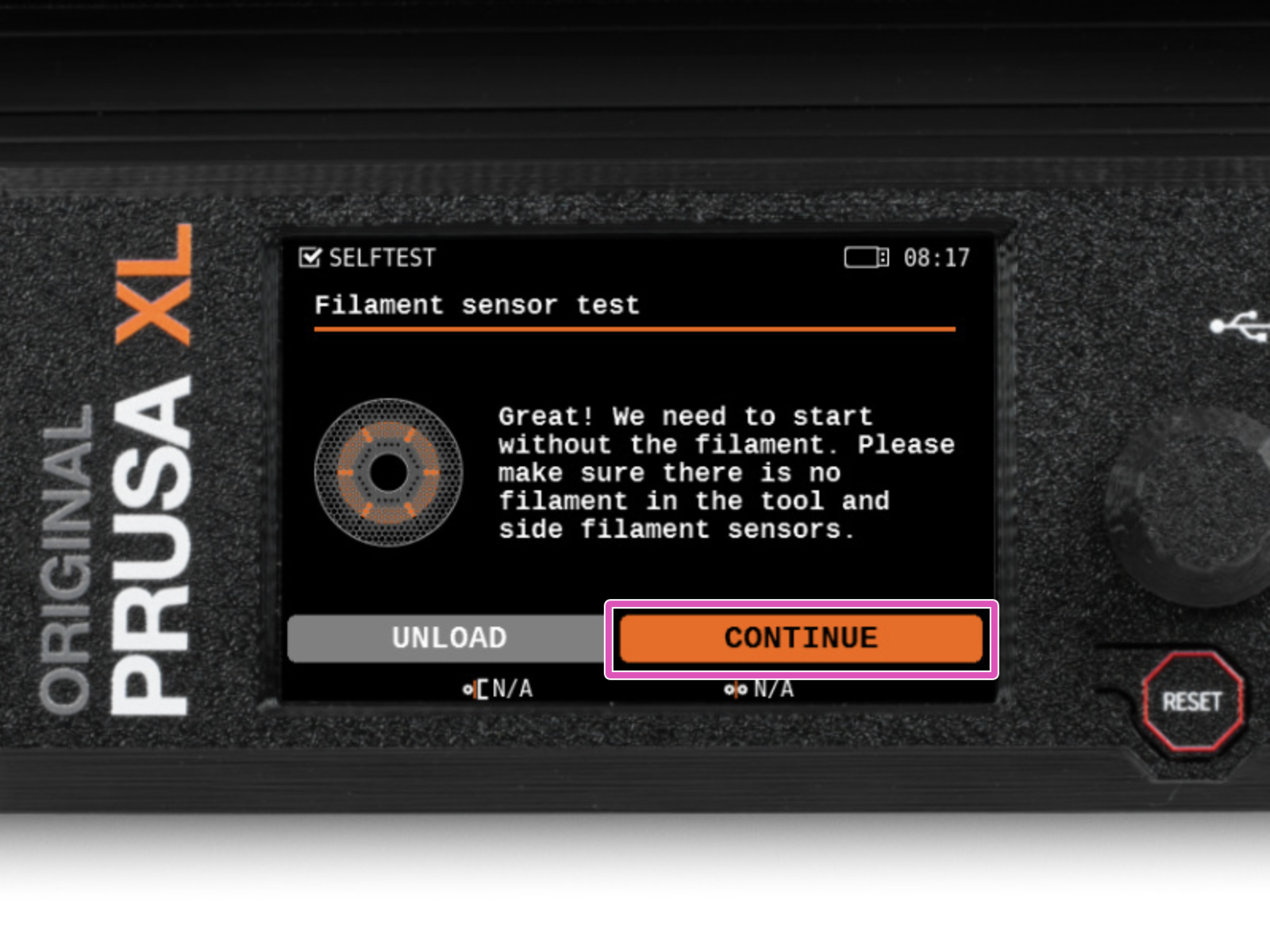
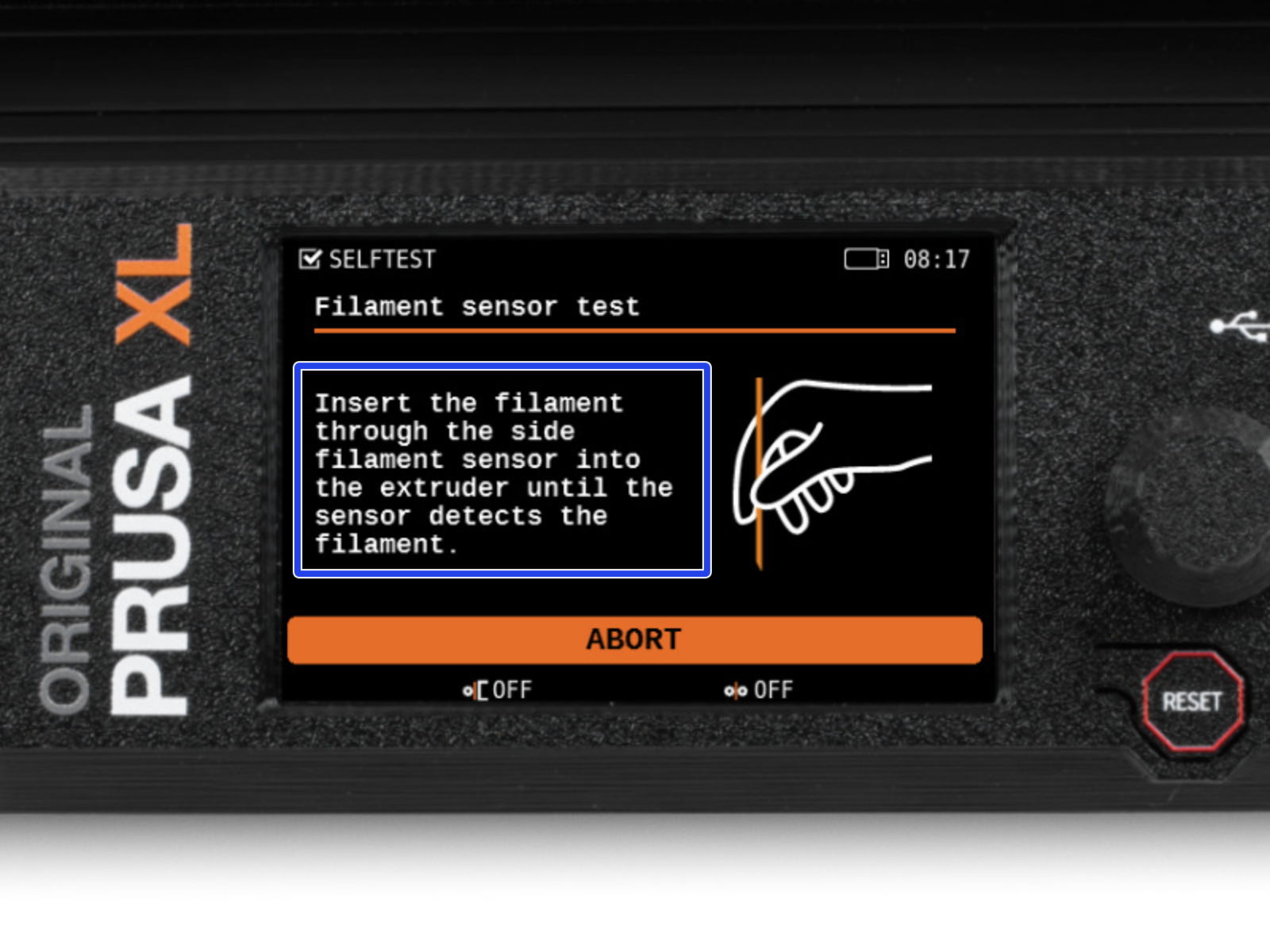

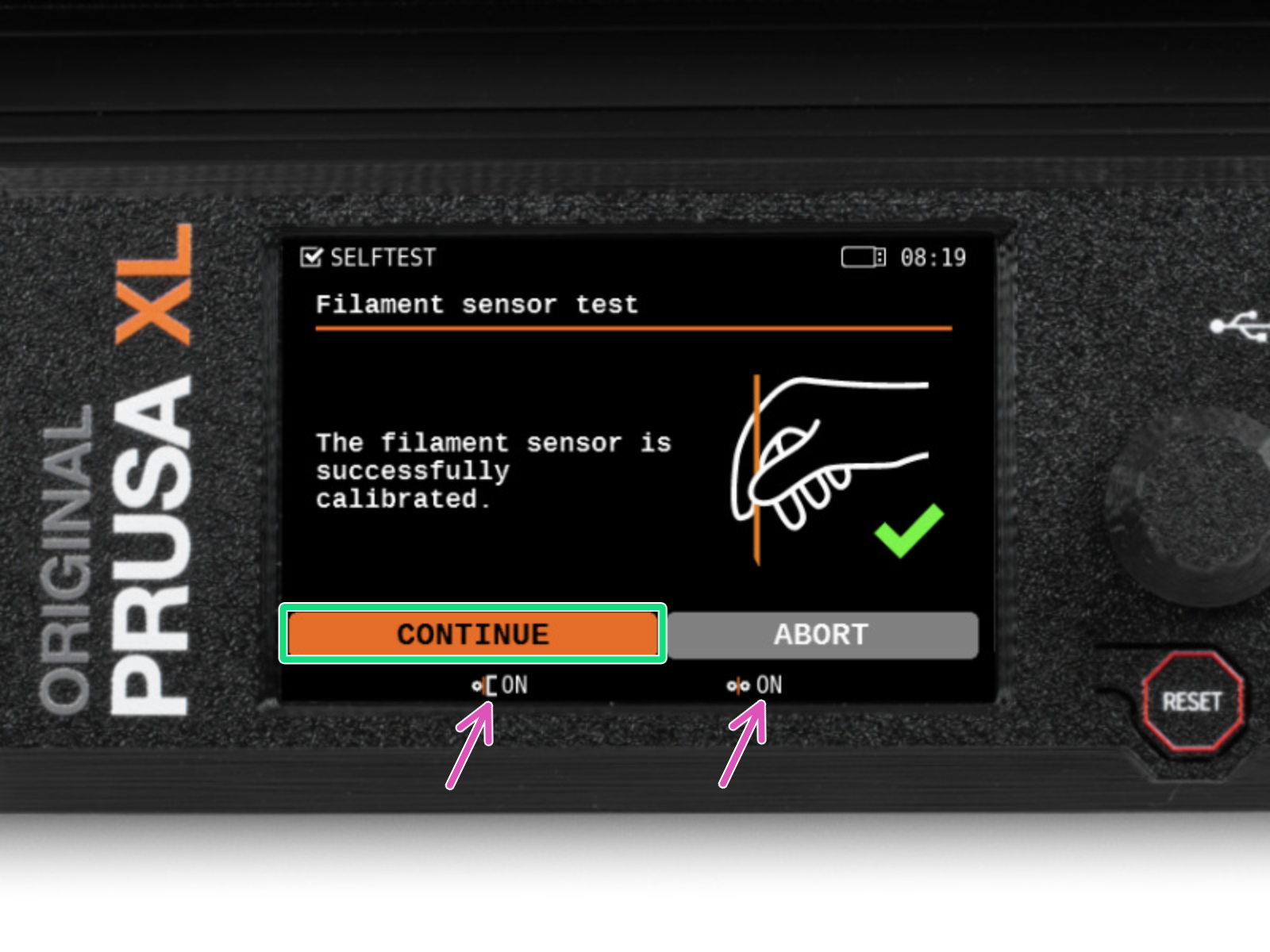
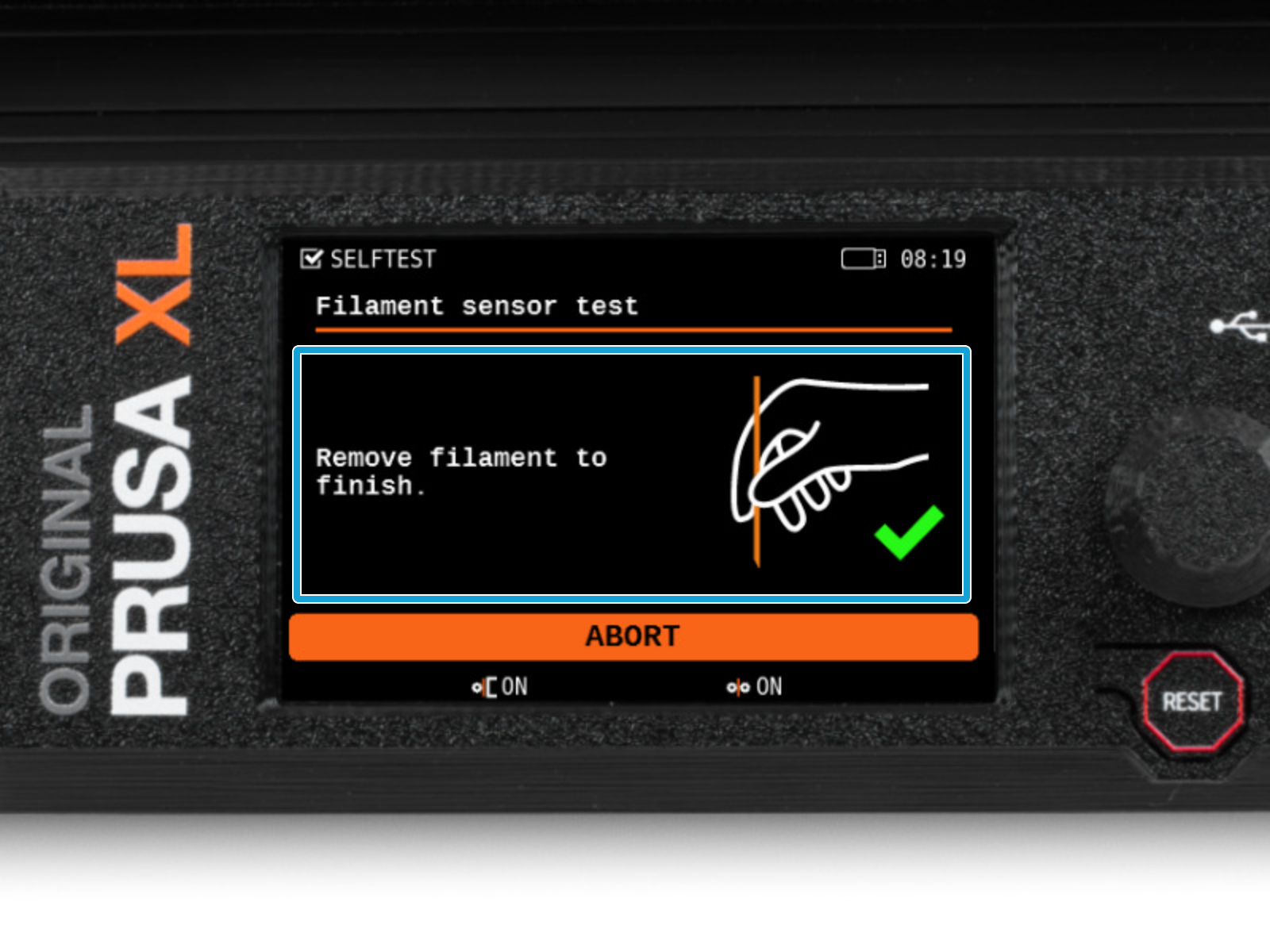
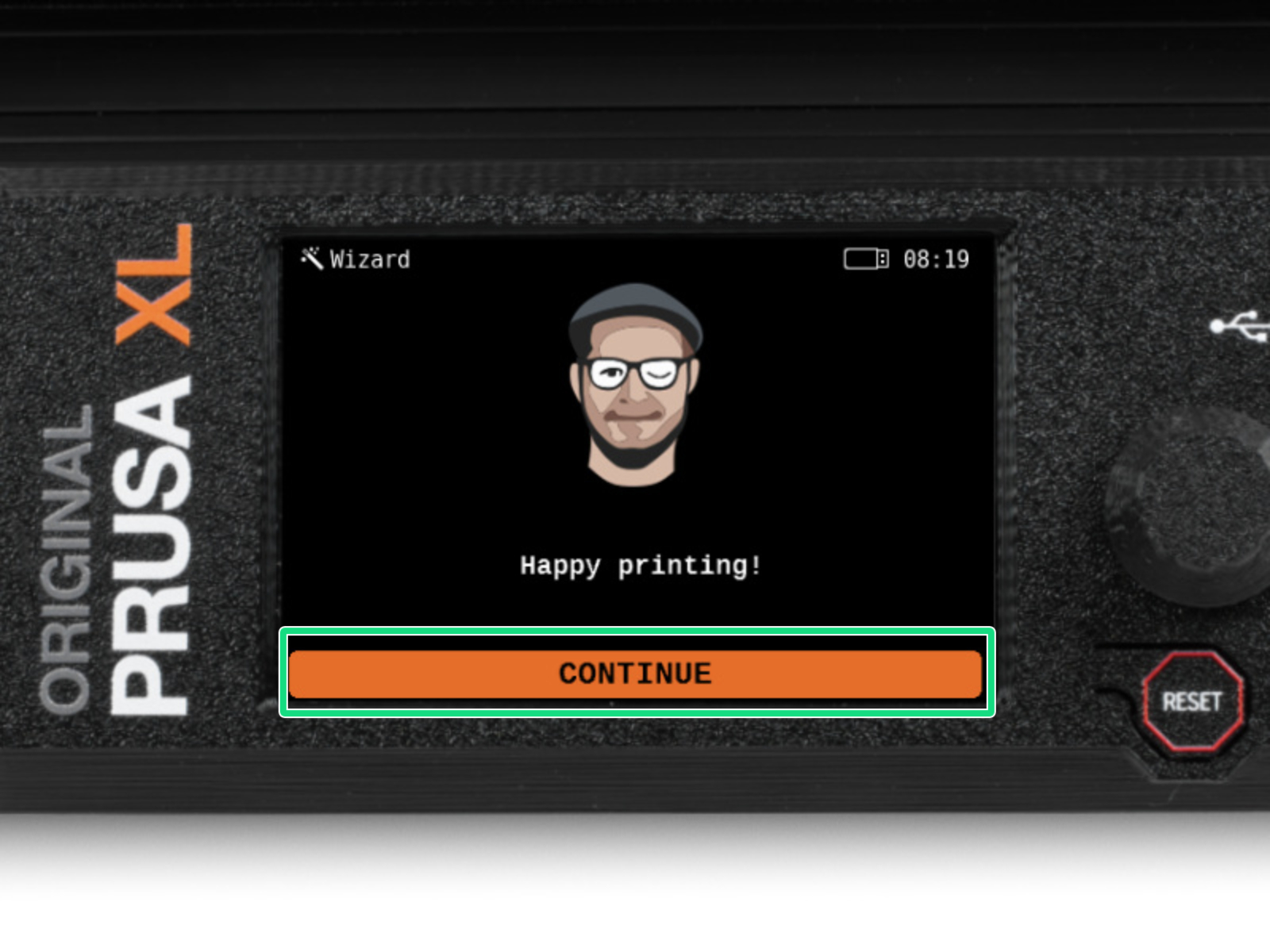

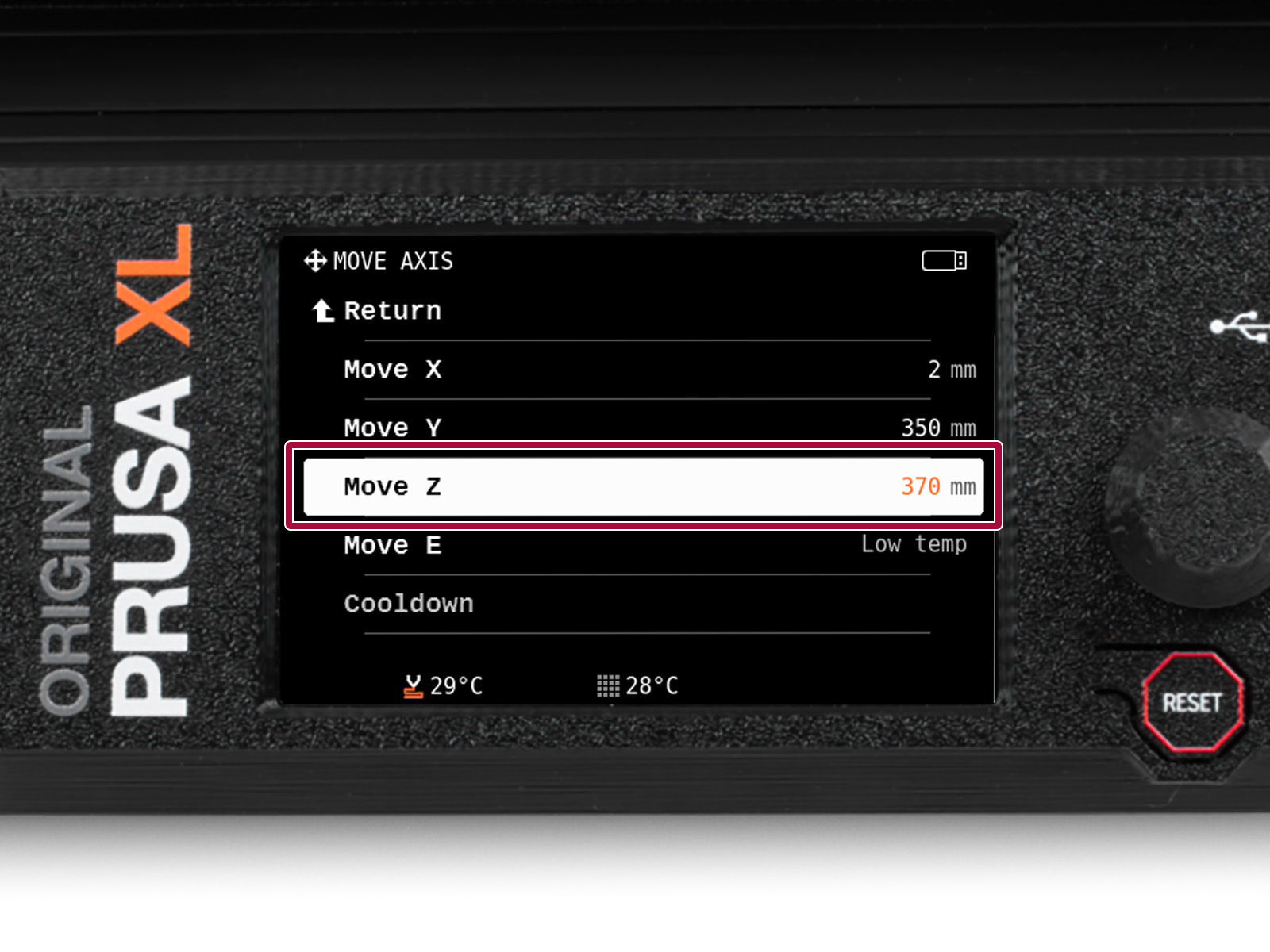


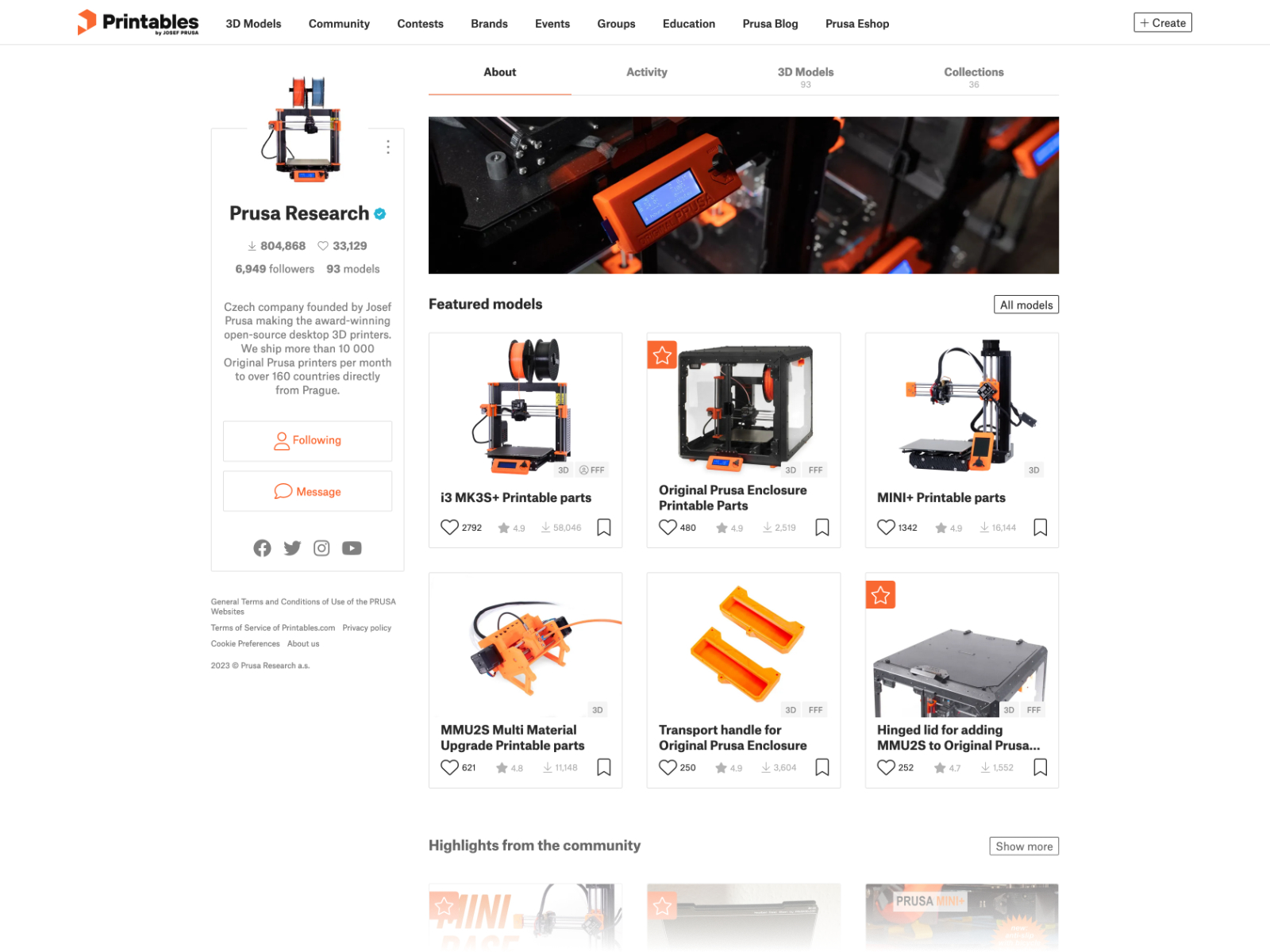
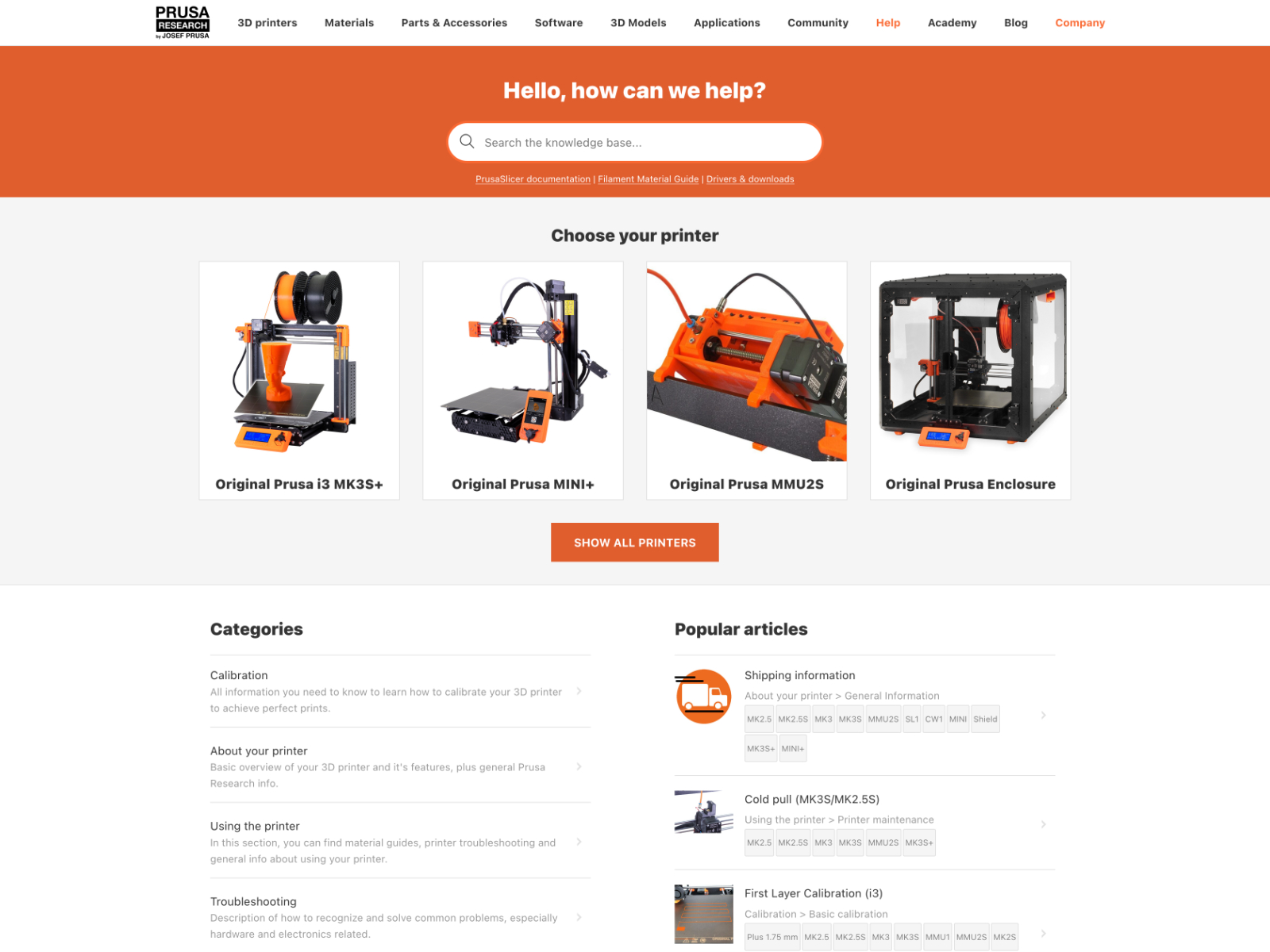
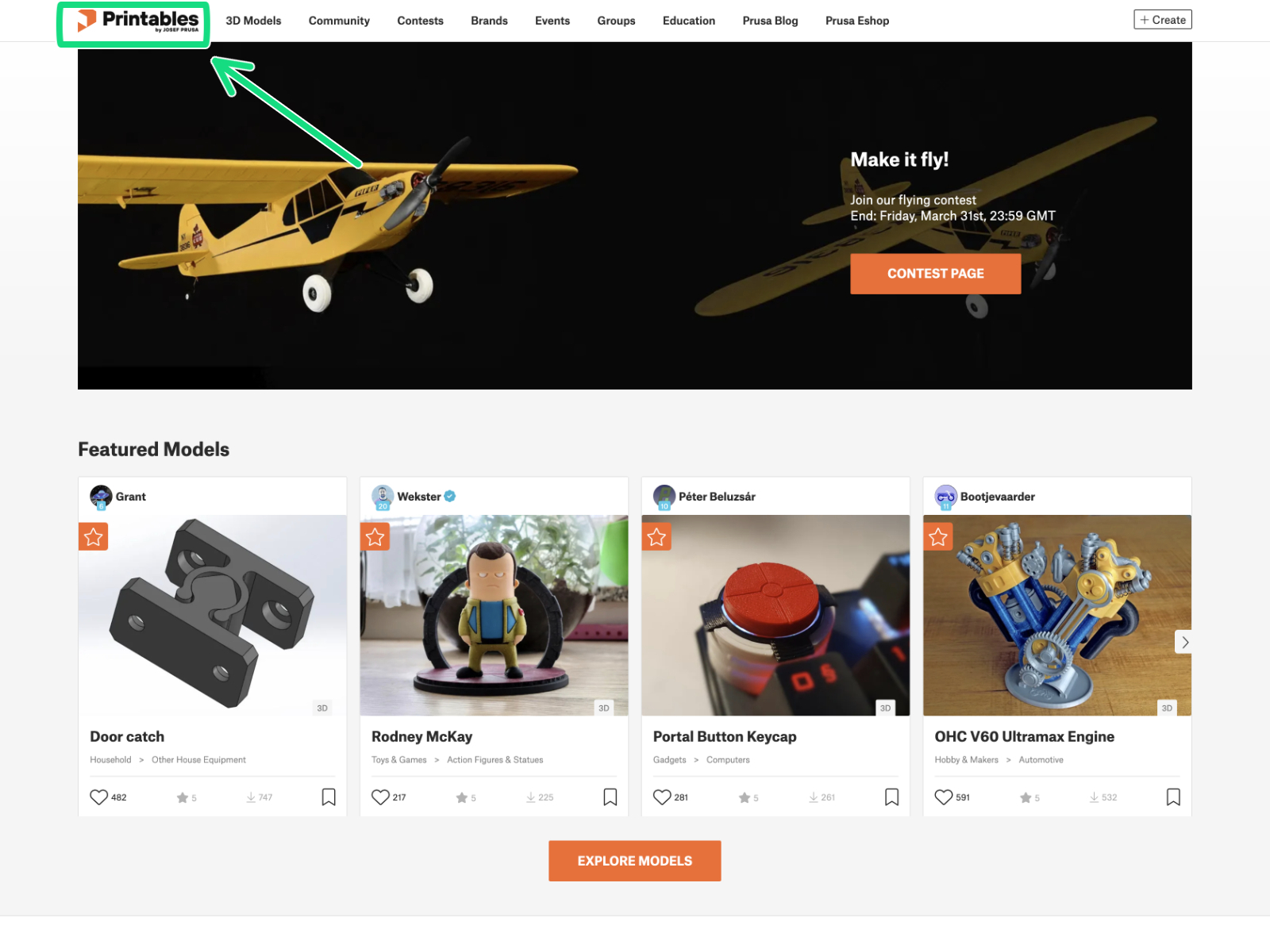
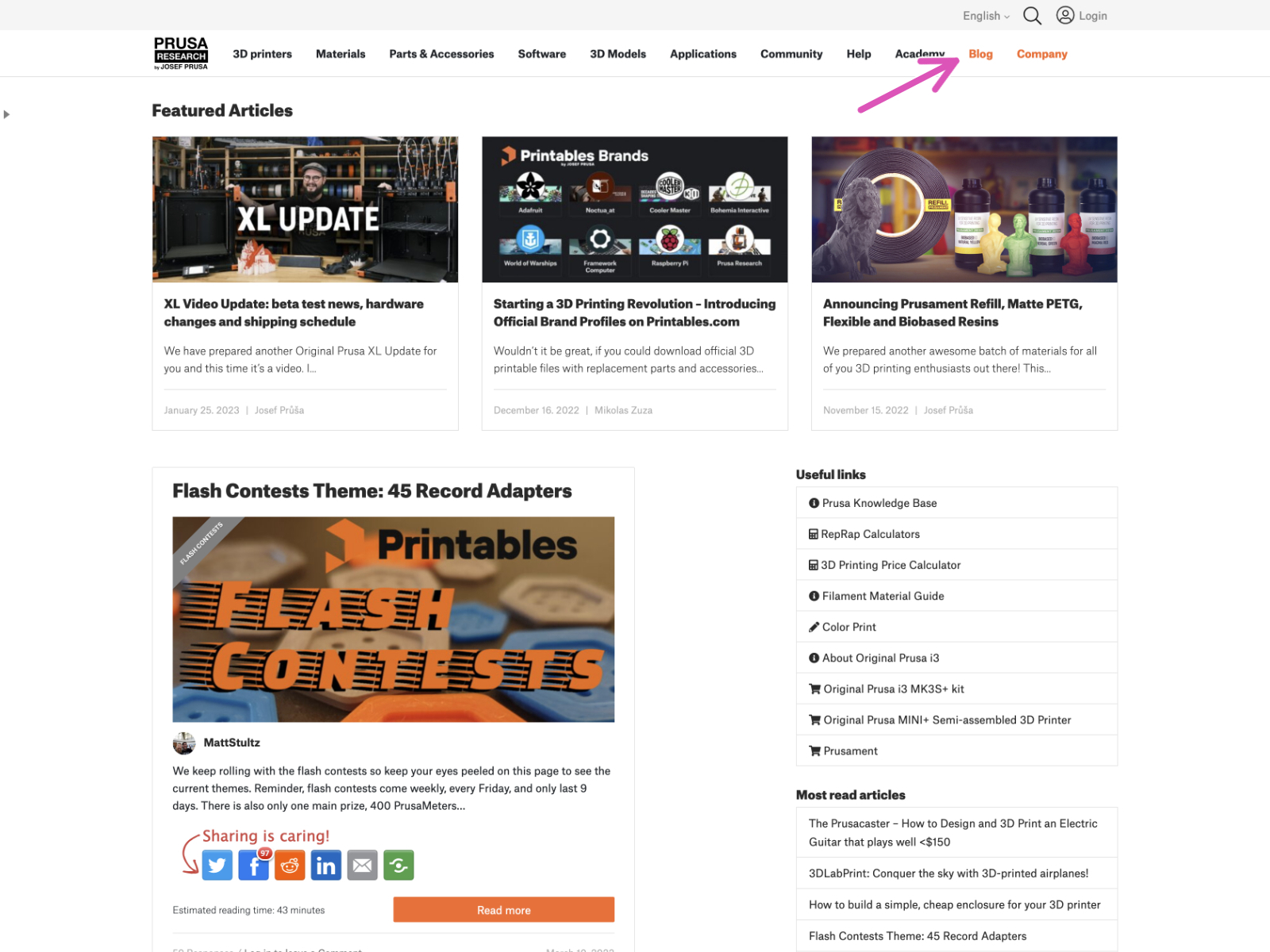
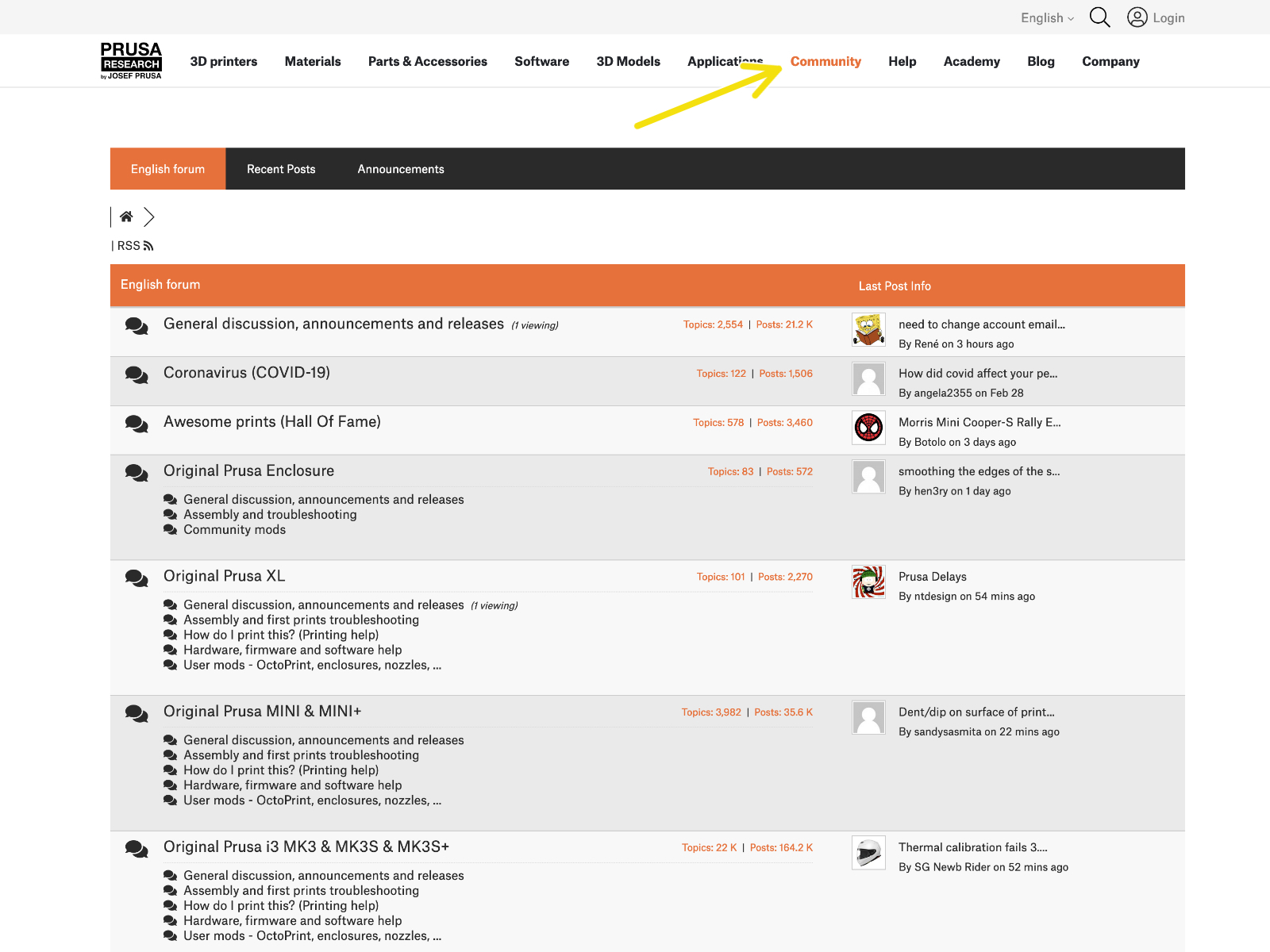
Si vous avez une question sur un sujet qui n'est pas traité ici, consultez nos ressources supplémentaires.
Et si cela ne suffit pas, vous pouvez envoyer une demande à [email protected] ou via le bouton ci-dessous.